كيفية الدفع لأصدقاء Facebook باستخدام Messenger
يوفر نظام Facebook Pay طرقًا سهلة وسريعة وآمنة لإجراء المدفوعات على Facebook ، رسول، و انستغرام. المدفوعات في Messenger هي طريقة مجانية رائعة لإرسال الأموال أو طلب الأموال من الأصدقاء ، مما يسهل تقسيم الفاتورة أو تقسيم تكلفة الهدية أو السداد لشخص ما. فيما يلي كيفية إعداد واستخدام Messenger pay على سطح المكتب أو تطبيق Messenger للجوال.
خدمة Payments in Messenger متاحة حاليًا لمستخدمي الولايات المتحدة فقط. دفع الفيسبوك من خلال Facebook ، مع ذلك متوفر في دول أخرى.
ابدأ مع المدفوعات في Messenger
قبل أن تبدأ ، تأكد من أنك أنت ومستلمي الدفع مؤهلين لاستخدام المدفوعات في Messenger. يجب عليك جميعًا:
- نشط حساب الفيسبوك.
- تعيش في الولايات المتحدة.
- ألا يقل عمرك عن 18 عامًا.
- عدم تعطيل إرسال الأموال أو تلقيها على Facebook.
عندما تحدد أنك مؤهل ، أضف بطاقة سحب آلي صادرة عن البنك أو ملف حساب PayPal إلى إعدادات Facebook Pay الخاصة بك. بعد ذلك ، قم بتعيين عملتك المفضلة على الدولار الأمريكي.
يوصي Facebook بعدم استخدام المدفوعات في Messenger إلا عند الدفع للأشخاص الذين تعرفهم وتثق بهم.
كيفية إضافة طريقة الدفع
لبدء استخدام المدفوعات في Messenger ، ستحتاج إلى إضافة بطاقة خصم أو حساب PayPal إلى إعدادات Facebook Pay الخاصة بك. يمكنك القيام بذلك من تطبيقات الهاتف المحمول Facebook أو Messenger ، أو من Facebook Messenger على سطح المكتب.
أضف طريقة دفع من تطبيق Facebook Mobile
-
اضغط على أكثر رمز في القائمة السفلية.
على جهاز Android ، اضغط على إعدادات (ثلاثة خطوط أفقية) في الزاوية العلوية اليمنى ، ثم اضغط على دفع الفيسبوك. اتبع التعليمات من الخطوة 5 فصاعدًا.
قم بالتمرير لأسفل وانقر فوق الإعدادات والخصوصية.
-
مقبض إعدادات.

تحت حساب، تحديد المدفوعات.
-
مقبض دفع الفيسبوك.
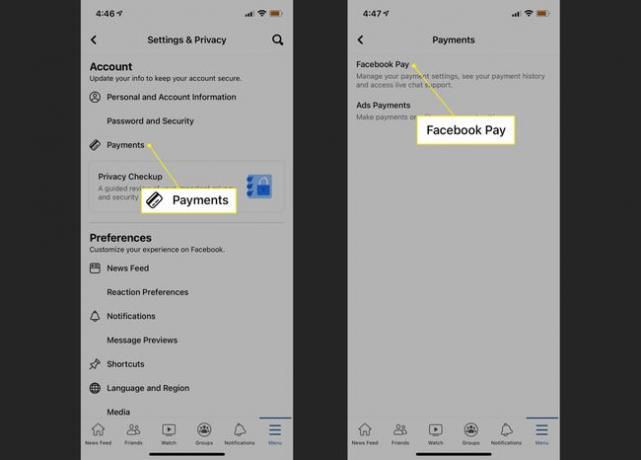
يختار إضافة طريقة دفع.
-
خياراتك أضف بطاقة ائتمان أو بطاقة خصم, أضف PayPal، و إضافة ShopPay. اختر الخيار الذي تريد استخدامه ، ثم اتبع التعليمات التي تظهر على الشاشة لتوصيل حسابك أو بطاقتك.
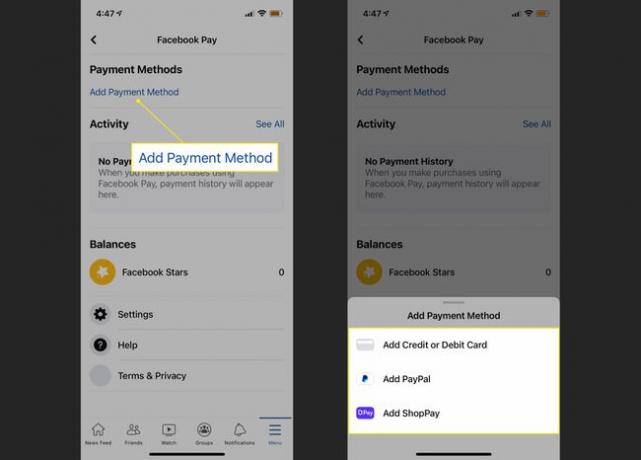
أضف طريقة دفع من Facebook على سطح المكتب
-
حدد ملف حساب رمز (سهم لأسفل) في الزاوية العلوية اليمنى من الشاشة.

-
يختار الإعدادات والخصوصية.

-
يختار إعدادات.

-
من جزء القائمة الأيسر ، قم بالتمرير لأسفل وحدد دفع الفيسبوك.

-
تحت طرق الدفع، تحديد أضف بطاقة ائتمان أو بطاقة خصم أو أضف PayPal. اتبع التعليمات لإضافة طرق الدفع الخاصة بك.
على الرغم من أن خيار Facebook Pay يقول أضف بطاقة ائتمان أو بطاقة خصم، ستحتاج إلى إضافة بطاقة خصم أو PayPal لتسديد المدفوعات من خلال Messenger.
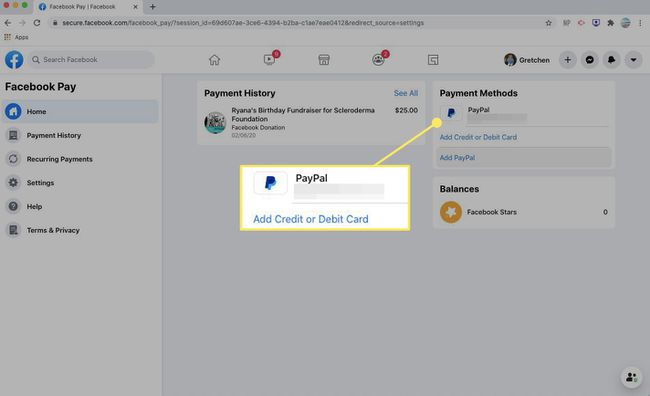
أضف طريقة دفع من تطبيق Messenger
افتح Messenger واضغط على صورة ملفك الشخصي في الزاوية العلوية اليسرى.
قم بالتمرير لأسفل وانقر فوق دفع الفيسبوك.
-
تحت طرق الدفع، صنبور إضافة بطاقة الخصم.
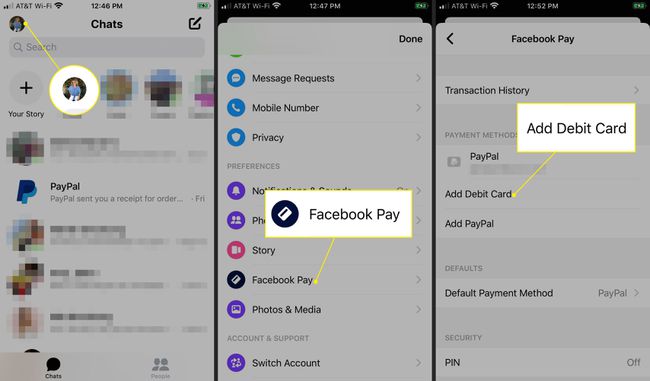
أدخل معلومات بطاقة الخصم الخاصة بك وانقر فوق يحفظ. بطاقة الخصم الخاصة بك مدرجة أسفل طرق الدفع.
مقبض أضف PayPal لربط حساب PayPal كطريقة دفع.
سجّل الدخول إلى PayPal وحدد خيار دفع PayPal. يختار يكمل.
-
مقبض موافقة ومتابعة. حساب PayPal الخاص بك مدرج تحت طرق الدفع.

على شاشة Facebook Pay ، انقر فوق طريقه تسديد خاطئه لتعيين مصدر دفع افتراضي جديد.
كيفية إرسال الأموال في Messenger
بعد إعداد طريقة الدفع الخاصة بك ، يصبح من السهل إرسال دفعة من دردشة Messenger.
أرسل الأموال إلى فرد من تطبيق Messenger
افتح Messenger وافتح محادثة مع الشخص الذي تريد الدفع.
اضغط على علامة زائد في الزاوية اليسرى السفلية.
اضغط على علامة الدولار.
أدخل المبلغ الذي تريد دفعه ، ثم انقر فوق يدفع.
-
مقبض تأكيد الدفع، أو اضغط يتغيرون لتغيير طريقة الدفع.
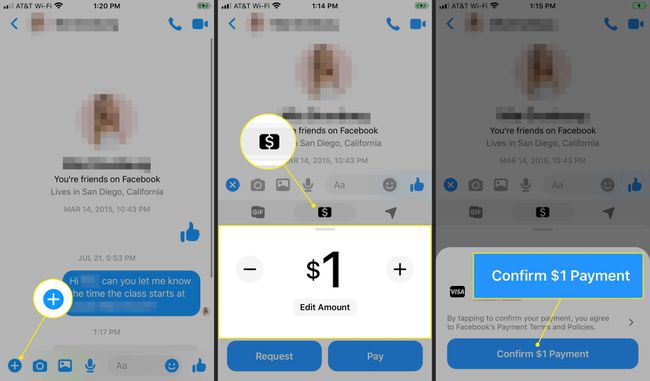
إذا كانت هذه هي المرة الأولى التي ترسل فيها أموالاً في Messenger ، فستتم مطالبتك بإنشاء رقم تعريف شخصي لمزيد من الأمان. أدخل رقم التعريف الشخصي المكون من أربعة أرقام.
قم بتأكيد رقم التعريف الشخصي الخاص بك.
عندما ترى ملف تم إنشاء رقم التعريف الشخصي رسالة ، انقر فوق نعم.
-
سترى رسالة تفيد بأن دفعتك قد تمت معالجتها.

-
يظهر إيصال في سلسلة الدردشة ، يوضح مبلغ الدفع ووقته. يتم إرسال الأموال على الفور ، ولكن قد يستغرق بنك المستلم بضعة أيام لإتاحة الدفع.
إذا قمت بخطأ ما ، فلا يمكنك إلغاء المعاملة. ومع ذلك ، يمكنك الاتصال بالمستلم واطلب منه إعادة الأموال. بعد سبعة أيام ، يتم إرجاع أي أموال لم تتم المطالبة بها إلى المرسل.
أرسل الأموال إلى فرد من Facebook على سطح المكتب
-
يختار رسول من القائمة الموجودة في الزاوية العلوية اليمنى من صفحتك الرئيسية على Facebook.

-
افتح محادثة مع الشخص الذي تريد إرسال الأموال إليه ، ثم انقر فوق علامة زائد في القائمة السفلية.
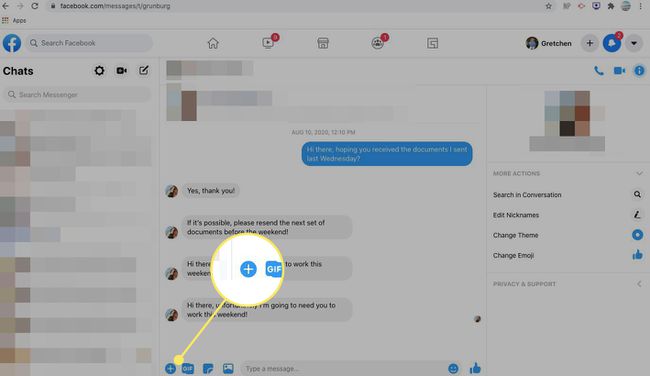
-
اضغط على علامة الدولار.

-
أدخل مبلغًا ، وأدخل وصفًا لما هو الدفع (هذا الوصف اختياري) ، ثم حدد يدفع.
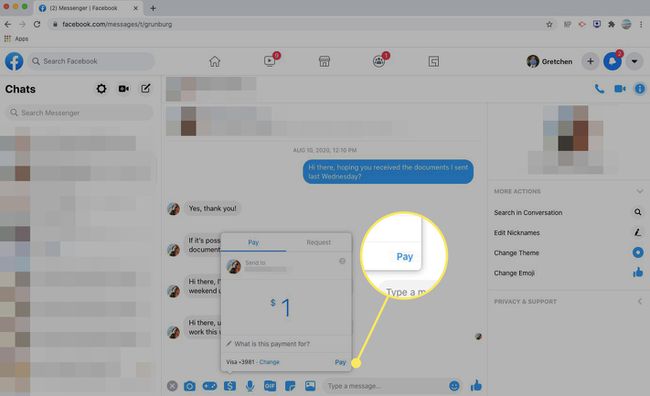
-
أدخل الكود الشخصي التعريفي. إذا كانت هذه هي المرة الأولى التي تستخدم فيها المدفوعات في Messenger ، فاتبع المطالبات لإنشاء رقم تعريف شخصي.
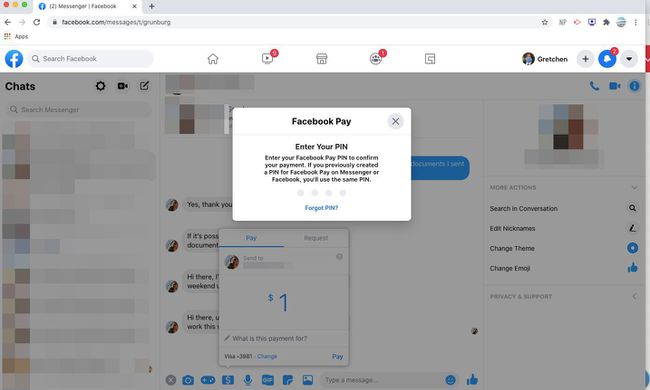
-
يظهر إيصال الدفع في موضوع الدردشة الخاص بك.
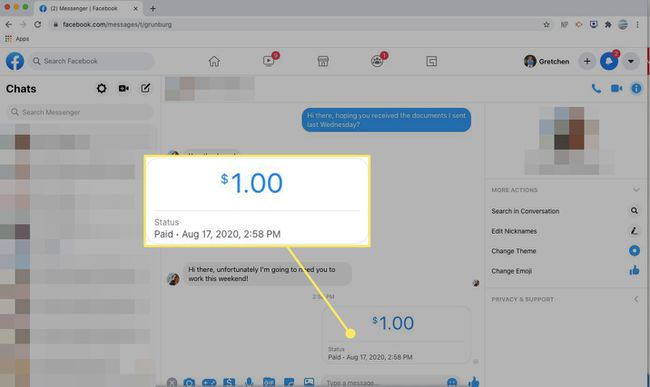
كيفية استلام الأموال في Messenger
إذا قمت بإعداد بطاقة خصم أو حساب PayPal لـ Facebook Pay في Messenger أو Facebook ، فستتم إضافة الأموال المرسلة إليك تلقائيًا إلى حسابك المصرفي أو حساب PayPal.
افتح دردشة Messenger لمشاهدة إيصال الدفع.
مقبض انظر التفاصيل.
-
سترى تفاصيل معاملة الدفع وبطاقة الخصم (أو حساب PayPal) الذي تم إرسال الأموال إليه. اعتمادًا على البنك ، قد يستغرق الوصول إلى الأموال بضعة أيام.
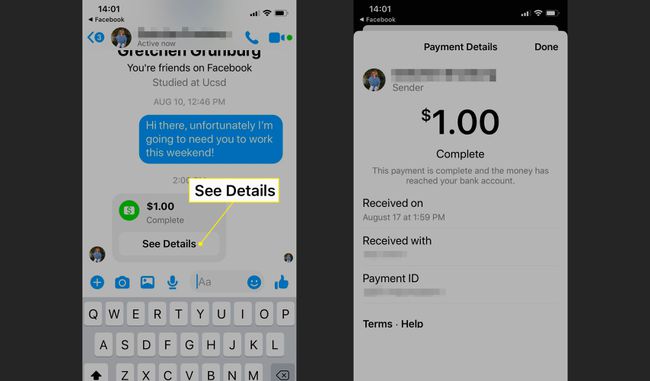
إذا لم تكن قد أضفت طريقة دفع ، فافتح المحادثة باستخدام إيصال الأموال وانقر فوق إضافة بطاقة الخصم. اتبع التعليمات لإعداد طريقة دفع لتلقي الأموال وإرسالها.
كيف تطلب دفعة من صديق
إذا كان هناك شخص مدين لك بالمال ، فأرسل طلب دفع من خلال Messenger.
طلب الأموال من تطبيق Messenger Mobile
افتح محادثة مع الشخص الذي تريد طلب الأموال منه وحدده علامة زائد > علامة الدولار.
أدخل مبلغًا واضغط على طلب.
-
قم بتأكيد طلبك.
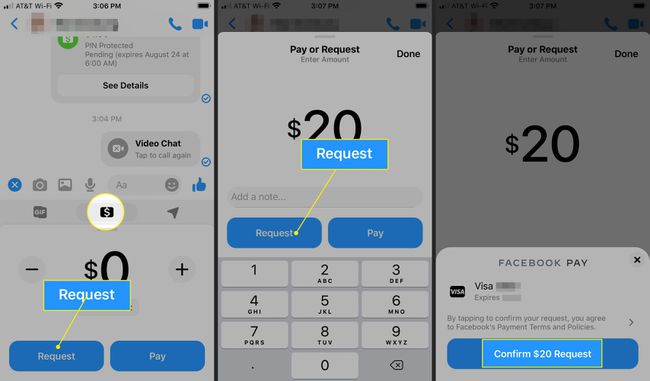
-
ستتلقى تأكيدًا ، ويضاف إيصال طلب الدفع إلى الدردشة. عندما يتلقى المستلم الطلب ، يضغط عليه ويختار يدفع لإرسال دفعة لك.
لإلغاء طلب الدفع الخاص بك ، انقر فوق الإيصال في الدردشة ، ثم انقر فوق إلغاء الطلب.
طلب الدفع من مجموعة
إذا كنت تقوم بتقسيم تكلفة شيء ما ، فاطلب الدفع من دردشة جماعية على Messenger.com.
-
يختار رسول من القائمة الموجودة في الزاوية العلوية اليمنى من صفحتك الرئيسية على Facebook.

-
افتح محادثة جماعية وحدد ملف علامة زائد في الصف السفلي.

-
حدد ملف علامة الدولار.
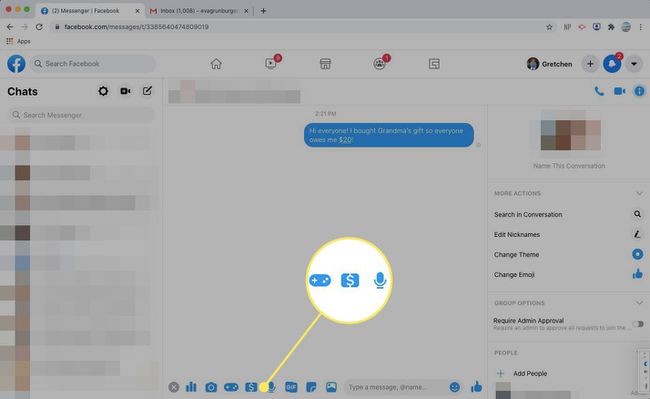
-
حدد الأشخاص الذين تريد طلب الدفع منهم ، ثم حدد يكمل.
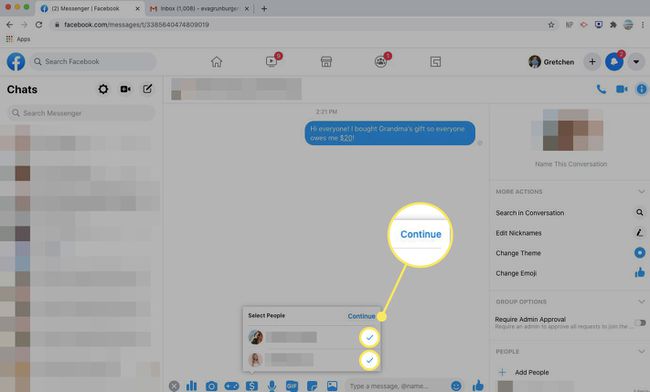
-
أدخل مبلغًا لطلبه لكل شخص ، أضف اختياريًا الغرض منه ، وحدد طلب.
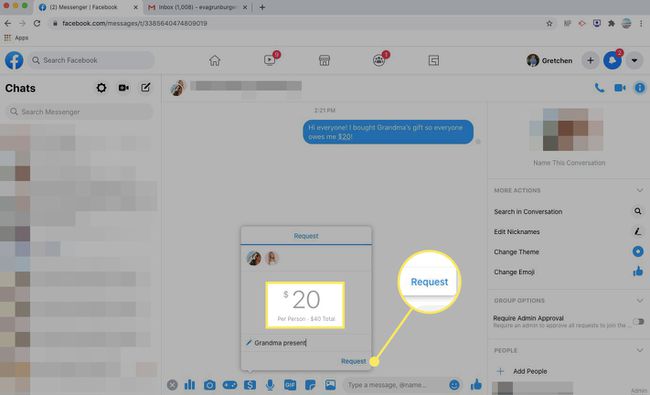
سترى إيصال طلبك في الدردشة.
